Nessa aula eu vou te mostrar como você pode mover vários arquivos do computador para pastas específicas utilizando o Python!
Caso prefira esse conteúdo no formato de vídeo-aula, assista ao vídeo abaixo ou acesse o nosso canal do YouTube!
Para receber por e-mail o(s) arquivo(s) utilizados na aula, preencha:
Você sabia que é possível mover vários arquivos com Python? Isso é muito útil principalmente para você que precisa separar diversos arquivos.
Então ao invés de fazer essa separação de forma manual você pode separar arquivos com Python de forma automática!
Os arquivos para que você possa testar estão disponíveis para download, então sugiro que baixe os arquivos e caso baixe como uma pasta zipada, você deverá extrair os arquivos.
Assim vai garantir que tudo vai funcionar normalmente e vai conseguir mover os arquivos paras as pastas corretas.
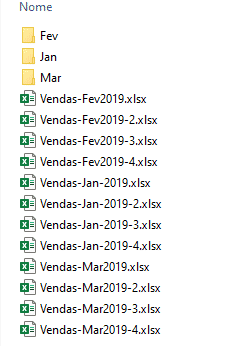
Para o nosso exemplo nós temos 3 pastas referentes aos 3 primeiros meses do ano e temos 12 arquivos em Excel.
A ideia é conseguir separar esses arquivos em pastas sem que você tenha que fazer isso de forma manual.
Então não vai importar se você 10, 20 ou 100 arquivos, vai funcionar da mesma maneira e vai ser muito rápido, então você vai conseguir ser mais eficiente e ainda ter tempo de sobra para outras atividades!
import os
# caminho = r"C:\Users\Python\Desktop\Mover e Renomear Arquivos com Python"
lista_arquivos = os.listdir("Mover")
for arquivo in lista_arquivos:
if ".xlsx" in arquivo:
if "Jan" in arquivo:
# jogar pra pasta de janeiro
os.rename(f"Mover/{arquivo}", f"Mover/Jan/{arquivo}")
if "Fev" in arquivo:
# jogar pra pasta de fevereiro
os.rename(f"Mover/{arquivo}", f"Mover/Fev/{arquivo}")
if "Mar" in arquivo:
# jogar pra pasta de março
os.rename(f"Mover/{arquivo}", f"Mover/Mar/{arquivo}")Esse é o código que nós vamos utilizar, você vai ver que ele é bem simples, mas é muito fácil de entender e de utilizar.
Primeiro nós estamos importando a biblioteca os, assim vai aprender como renomear arquivos com Python utilizando a estrutura rename.
Em seguida nós vamos obter o caminho dessa pasta com os arquivos, o método que vamos utilizar é o que usa a estrutura os.listdir, pois ele já pega o caminho de onde está o seu arquivo em Python.
E vamos criar uma lista desses arquivos que estão dentro da pasta, então no nosso caso vamos ter 15 resultados, os 12 arquivos em Excel + 3 pastas!
Caso o seu arquivo em Python não esteja no mesmo local do código você pode utilizar o código que deixamos comentado, mas terá que escrever o caminho completo da pasta.
Depois nós vamos utilizar a estrutura de repetição For para poder repetir o procedimento para todos os arquivos dentro dessa nossa lista de arquivos.
Em seguida nós vamos utilizar a função if no Python para verificar quais os arquivos que estão com a extensão “.xlsx” que é a extensão do Excel.
OBS: Claro que nesse caso você pode colocar “.pdf”, “.txt” ou qualquer outro formato que queira separar.
Por fim nós vamos verificar se cada arquivo tem Jan, Fev ou Mar no nome e de acordo com cada um desses nós vamos renomear o arquivo.
Só que ao renomear, nós vamos alterar o caminho desse arquivo, então com isso ele já vai mudar dessa pasta geral para a pasta específica.
Nessa aula eu te mostrei como você pode mover vários arquivos do computador com Python de forma automática, rápida e fácil.
Isso vai te ajudar no seu trabalho a fazer a organização dos arquivos ou fazer alguma rotina que você tenha para movimentação de arquivos.
Com isso vai ficar mais produtivo e ter mais tempo para dedicar a outras atividades!
Para acessar outras publicações de Python, clique aqui!
Quer aprender mais sobre Python com um minicurso gratuito?

Expert em conteúdos da Hashtag Treinamentos. Auxilia na criação de conteúdos de variados temas voltados para aqueles que acompanham nossos canais.